uos如何克隆磁盘和分区-uos桌面版v20操作手册
 EE
EE
08月27日 09:44
此文约为2416字,阅读需要6分钟

克隆磁盘
1. 在备份还原工具界面,选择![]() 为操作介质。
为操作介质。
2. 选择![]() 克隆磁盘。
克隆磁盘。
3. 点击 下一步。
4. 分别选择要克隆的原始磁盘和被克隆的目标磁盘。
5. 点击 开始克隆。
6. 查看界面提醒,确认后点击 继续。
7. 耐心等待克隆过程,待界面出现克隆成功提示后点击 确定。

克隆分区
1. 在备份还原工具界面,选择![]() 为操作介质。
为操作介质。
2. 选择![]() 克隆分区。
克隆分区。
4. 分别选择要克隆的原始分区和被克隆的目标分区。
5. 点击 开始克隆。
6. 查看界面提醒,确认后点击 继续。
7. 耐心等待克隆过程,待界面出现克隆成功提示后点击 确定。
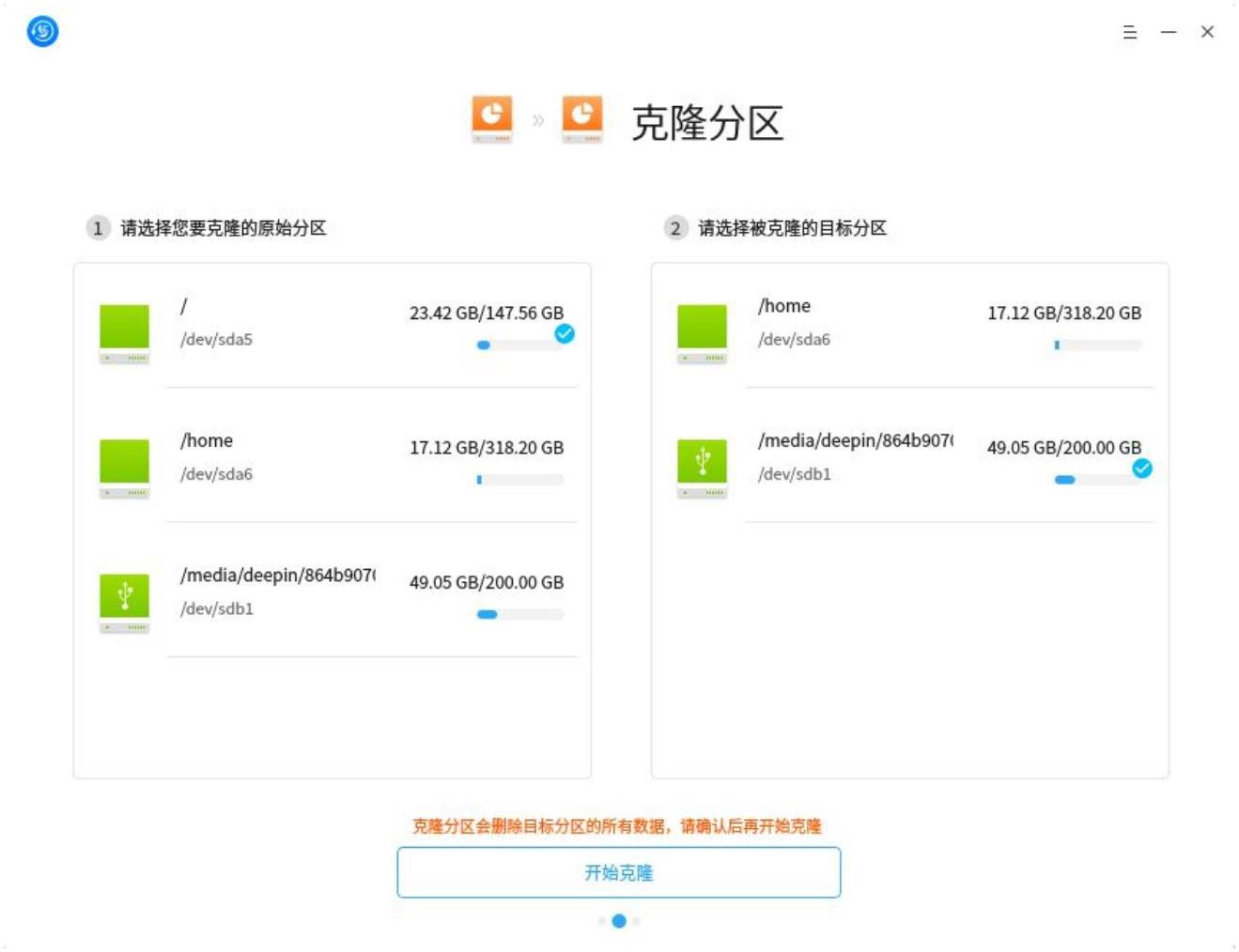
|
uos系统桌面版用户操作手册 |
||
| 1.uos系统桌面版基本操作 | 登录 |
uos如何使用图形和远程登录 |
| 锁屏 |
uos如何使用锁屏 |
|
| 注销 |
uos如何使用注销(登出) |
|
| 关机重启 |
uos如何使用关机重启 |
|
|
启动级别切换 |
uos如何使用启动级别(切换) |
|
| 分辨率配置 |
uos如何使用分辨率配置 |
|
| 2.uos系统桌面版系统管理 | 账户设置 | |
| 网络账户 | ||
| 显示设置 | ||
| 系统监视器 | ||
| 系统修复工具 | ||
| 显卡驱动管理器 | ||
| 备份还原工具 | ||
| 设备管理器 | ||
| 日志收集工具 | ||
| 打印管理器 | ||
|
3.uos系统桌面版桌面的使用与配置 |
桌面 | |
| 任务栏 | ||
| 启动器 | ||
| 窗口管理器 | ||
| 键盘交互 |
uos如何使用键盘交互 |
|
| 触控板手势 |
uos如何使用触控板手势 |
|
| 触屏手势 |
uos如何使用触屏 |
|
|
4.uos系统桌面版常用软件 |
联系人 | |
| 浏览器 | ||
| 终端 | ||
| 编辑器 | ||
| 文档查看器 | ||
| 文件管理器 | ||
| 录屏 | ||
| 启动盘制作工具 |
uos如何制作U盘启动盘 |
|
| 日历 | ||
| 看图 |
uos如何运行看图和关闭看图 |
|
| 相册 |
uos如何运行和关闭相册 |
|
| 音乐 |
uos如何运行和关闭音乐 |
|
| 影院 |
uos如何运行和关闭影院 |
|
| 计算器 |
uos如何使用计算器 |
|
| 下载器 | ||
| 软件安装包 | ||
|
字体管理器 |
uos如何使用字体管理器 |
|
| 取色器 |
uos如何使用取色器 |
|
| 画板 |
uos如何使用画板 |
|
| 归档管理器 | ||
| 语音记事本 |
uos如何使用语音记事本 |
|
| 应用商店 | ||
未知的网友